„Minecraft“ Baigėsi serverio ryšio laikas “Klaida pasirodo bandant prisijungti prie serverio žaidžiant„ Minecraft “. Problemą reikėtų išanalizuoti iš pagrindinio kompiuterio. Tai reiškia, kad šią problemą galima išspręsti, kai klaida atsiranda jūsų serveryje.

Baigėsi „Minecraft“ serverio ryšio laikas
Yra keletas skirtingų dalykų, kuriuos galite padaryti dėl problemos, o vartotojai padėjo paskelbdami metodus, kuriuos naudojo sėkmingai problemai išspręsti. Patikrinkite juos žemiau ir įsitikinkite, kad atidžiai vykdote instrukcijas!
Kas sukelia „Minecraft“ serverio ryšio skirtojo laiko klaidą sistemoje „Windows“?
Šios problemos priežasčių nėra daug ir visos jos susijusios su ta pačia šaknimi: kažkas blokuoja tinkamą žaidimo prieigą prie interneto . Tai gali būti arba antivirusinis įrankis įdiegėte savo kompiuteryje, užkarda , arba jūsų maršrutizatorius .
Jūsų antivirusinis įrankis gali užkirsti kelią tinkamai prieigai prie interneto, jei jis nepripažįsta „Minecraft“ kaip tikros programos. „Windows Defender“ užkarda taip pat garsėja blokuodama originalias programas prisijungti prie interneto, tačiau problema gali būti ir pagal numatytąjį prievadą. Prievadas yra 25565, jis taip pat gali būti užblokuotas jūsų maršrutizatoriuje, tai reiškia, kad turite jį persiųsti.
1 sprendimas: naudokite kitą antivirusinę priemonę
Nemokami antivirusiniai įrankiai gali būti labai naudingi ir jie gali atlikti savo darbą saugodami jūsų kompiuterį, tačiau kartais jie paprasčiausiai nesusitvarko su kitais jūsų kompiuteryje esančiais dalykais ir sukelia „Minecraft“ netinkamą prisijungimą prie interneto. Apsvarstykite galimybę pakeisti antivirusinę, jei ji sukelia šią problemą, kai ji įjungta!
- Spustelėkite meniu Pradėti ir atidarykite Kontrolės skydelis jo ieškodamas. Arba galite spustelėti krumpliaračio piktogramą, kad atidarytumėte nustatymus, jei naudojate „Windows 10“.
- Valdymo skydelyje pasirinkite Žiūrėti kaip - Kategorija viršutiniame dešiniajame kampe ir spustelėkite Pašalinkite programą skyriuje Programos.

Valdymo skydelyje pašalinkite programą
- Jei naudojate programą „Nustatymai“, spustelėkite Programos turėtų nedelsiant atidaryti visų jūsų kompiuteryje įdiegtų programų sąrašą.
- Valdymo skyde arba nustatymuose suraskite antivirusinę priemonę ir spustelėkite Pašalinti .
- Turėtų atsidaryti jo pašalinimo vedlys, todėl vykdykite instrukcijas, kad pašalintumėte.

Pašalinamas „Avast“
- Spustelėkite Baigti, kai pašalinimo programa baigs procesą, ir iš naujo paleiskite kompiuterį, kad sužinotumėte, ar vis tiek pasirodys klaidų. Įsitikinkite, kad pasirinkote a geresnė antivirusinė galimybė . Patikrinkite, ar bandant prisijungti prie jūsų serverio kitiems žaidėjams pasirodo „Minecraft“ klaida „Serverio laikas baigėsi“!
2 sprendimas: persiųskite ugniasienėje 25565 prievadą
Šiuos prievadus reikia atidaryti serverio kompiuteryje, kad visas žaidimas tinkamai veiktų. Tai turėtų būti padaryta „Windows“ užkarda todėl būtinai atlikite toliau nurodytus veiksmus, kad įleistumėte šį prievadą ir išspręstumėte problemą.
- Eikite į Kontrolės skydelis ieškodami jo meniu Pradėti ir spustelėkite Sistema ir sauga >> „Windows“ užkarda . Taip pat galite perjungti rodinį į dideles arba mažas piktogramas ir iškart spustelėti „Windows“ užkardą.

„Windows“ užkardos atidarymas
- Pasirinkite Pažangūs nustatymai parinktis ir paryškinkite Atvykstančios taisyklės kairiajame ekrano skyriuje.
- Dešiniuoju pelės mygtuku spustelėkite Įeinančios taisyklės ir spustelėkite Nauja taisyklė . Skyriuje „Taisyklės tipas“ pasirinkite prievadas. Pirmame radijo mygtukų rinkinyje pasirinkite TCP arba UDP (priklausomai nuo to, kuriuose uostuose dirbate) ir perjunkite antrąjį mygtuką Konkretūs vietiniai uostai . Turėsite nurodyti 25565 TCP ir UDP prievadą, kad išspręstumėte „Minecraft“ serverio problemą.
- Pasirinkite Leisti prisijungti akutę kitame lange ir spustelėkite Kitas .

Persiųsti 25565 prievadą „Widows Defender FIrewall“
- Pasirinkite tinklo tipą, kai norite taikyti šią taisyklę. Jei gana dažnai perjungiate iš vieno tinklo ryšio į kitą, prieš spustelėdami „Kitas“ rekomenduojame pažymėti visas parinktis.
- Pavadinkite taisyklę tam, kas jums prasminga, ir spustelėkite Baigti. Būtinai pakartokite tuos pačius veiksmus Siunčiamos taisyklės (2 žingsnyje pasirinkite „Outbound“ taisykles). Patikrinkite, ar bandant prisijungti prie jūsų serverio kitiems žaidėjams pasirodo „Minecraft“ klaida „Serverio laikas baigėsi“!
3 sprendimas: persiųskite savo maršrutizatoriaus prievadą
Jei prisijungiate prie interneto per „Wi-Fi“, turėtumėte įsitikinti, kad 25565 prievadas nėra naudojamas kažkam kitam jūsų maršrutizatoriuje. Norėdami tai padaryti, turite priskirti statinį IP į kompiuterį ir persiųskite prievadą į kompiuterį. Tai užtruks šiek tiek laiko, bet tai geriausias būdas išspręsti problemą, jei viskas aukščiau nepavyko! Atidžiai atlikite toliau nurodytus veiksmus!
- Įsitikinkite, kad atidarėte Komandinė eilutė langą ieškodami „ cmd “Arba„ Komandinė eilutė Meniu Pradėti.

Administracinės komandinės eilutės vykdymas
- Įveskite komandą, kuri bus rodoma žemiau, ir slinkite žemyn link tinklo adapterio, kuris atitinka jūsų naudojamą ryšį. Įsidėmėkite Numatytasis šliuzas , Potinklio kaukė , MAC ir DNS
ipconfig / all

Paleisti komandą „ipconfig“
- Po to naudokite „Windows + R“ klavišas kombinacija, kuri turėtų nedelsiant atidaryti Bėk dialogo langas, kuriame reikia įvesti „ NCPA. plg 'Juostoje ir palieskite Gerai, kad atidarytumėte Interneto ryšys nustatymų elementas Kontrolės skydelis .

Tinklo nustatymų atidarymas valdymo pulte
- Dešiniuoju pelės mygtuku spustelėkite aktyvų tinklo adapterį ir spustelėkite Savybės Raskite 4 interneto protokolo versija (TCP / IPv4) elementas sąraše. Norėdami jį pasirinkti, bakstelėkite jį ir spustelėkite Savybės mygtuką.

IPv4 >> Ypatybės
- Būkite generolas skirtuką ir langelyje Ypatybės perjunkite radijo mygtuką į „ Naudokite šiuos DNS serverio adresus “Ir naudoti 8.8.8 ir 8.8.4.4 atitinkamai. Pereiti prie ' Naudokite šį IP adresą “Ir naudokite tą patį numerį kaip ir Numatytasis šliuzas atkreipėte dėmesį, bet pakeiskite paskutinį skaitmenį po paskutinio taško, kad būtų kažkas kita. Įveskite kitą informaciją taip pat, kaip jūs atkreipėte dėmesį.

„Google“ DNS adreso nustatymas
Atėjo laikas prisijungti prie savo maršrutizatoriaus ir leisti keletą prievadų.
- Atidarykite pageidaujamą interneto naršyklė , įveskite savo Numatytasis šliuzas numerį (IP adresą) į adreso juostą ir paspauskite Įveskite . Įveskite vartotojo vardą ir slaptažodį. Ji turėtų būti prieinama internete.

Prisijungimas prie maršrutizatoriaus
- Visų pirma raskite Įgalinti rankinį priskyrimą nustatymą ir spustelėkite akutę šalia Taip . Suraskite langą, kuriame galite įvesti MAC adresas ir IP adresas savo pasirinkimą, todėl įveskite viską, ką surinkote atlikdami ankstesnius veiksmus savo kompiuteryje.

Įgalinti rankinį priskyrimą
- Atlikę tai, spustelėkite Papildyti parinktį, o jūs dabar prie savo maršrutizatoriaus pridėjote savo konsolės IP adresą.
- Surask Uosto ekspedijavimas skyriuje, kol vis dar esate prisijungę prie savo maršrutizatoriaus sąsajos. Kiekvienas maršrutizatorius pateiks skirtingus veiksmus.
- Įveskite portų diapazoną, kurį norite atidaryti Pradėti ir Galas arba vidiniams ir išoriniams srautams naudoti atskirus prievadus. Ypač dėl „Minecraft“ serveriai , vienintelis prievadas, kurį turite persiųsti, yra 25565. Įsitikinkite, kad pridėjote jį ir TCP, ir UDP!
- Įveskite statinis IP adresas sukūrėte savo kompiuteriui atlikdami anksčiau nurodytus veiksmus ir būtinai spustelėkite parinktį Įgalinti, jei ji yra.

Uosto persiuntimas jūsų maršrutizatoriuje
- Spustelėkite Sutaupyti arba Taikyti mygtuką ir būtinai paleiskite maršrutizatorių ir kompiuterį iš naujo, kad galėtumėte visiškai pritaikyti šiuos pakeitimus. Patikrinkite, ar serverio skirtojo laiko problemos vis dar kyla visiems, bandžiusiems prisijungti prie jūsų serverio!
4 sprendimas: naudokite skirtingą „Minecraft“ versiją
„Minecraft“ paprastai gauna atnaujinimus, kad pašalintų tam tikras klaidas ir trikdžius, tačiau kartais šios naujos atnaujintos versijos tam tikri serveriai nepalaiko keliaudami. Todėl šiame žingsnyje norėdami patekti į serverį naudosime kitą „Minecraft“ versiją. Už tai:
- Atidarykite „Minecraft“ paleidimo priemonę ir spustelėkite „Diegimai“ mygtuką.
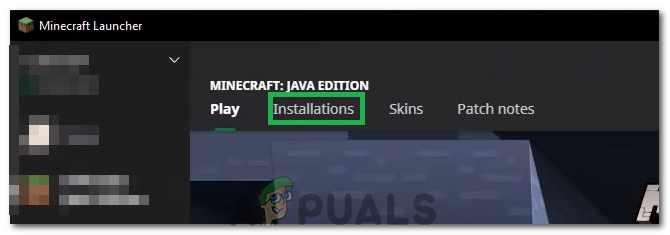
Spustelėkite parinktį „Diegimas“
- Pasirinkite „Naujas“ parinktį ir spustelėkite „Versija“ išskleidžiamasis meniu.
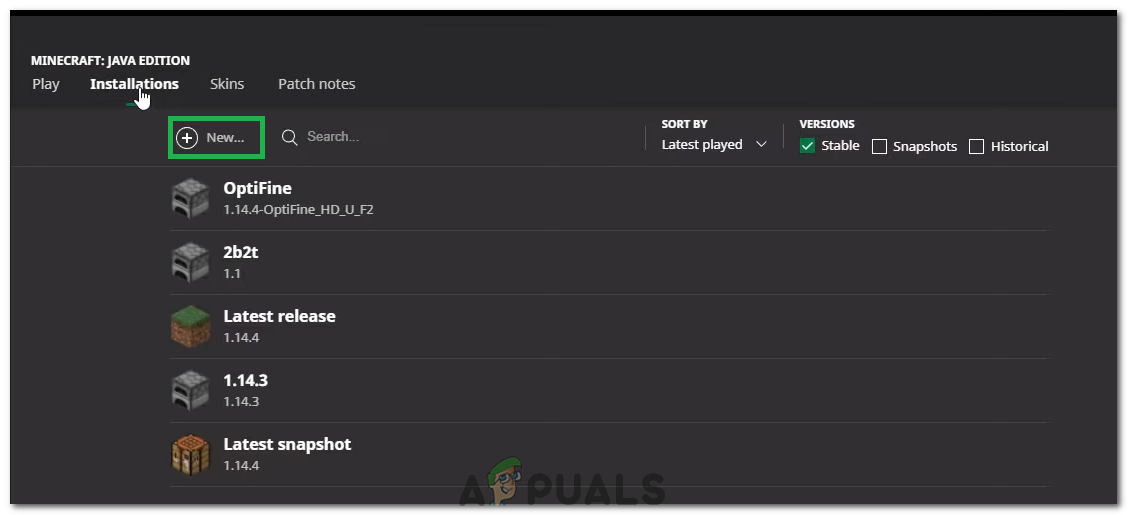
Spustelėkite „Naujas“.
- Čia pasirinkite bet kurią kitą žaidimo versiją, išskyrus šiuo metu vykdomą, ir spustelėkite toliau „Kurti“.
- Dabar bus pradėtas tos versijos atsisiuntimas ir ji bus įtraukta į diegimo meniu.
- Dabar galite pasirinkti šią versiją ir bandyti patekti į norimą serverį.
- Patikrinkite, ar tai jums išsprendžia problemą.
5 sprendimas: Patikrinkite serverio būseną
Kai kuriais atvejais problema gali būti susijusi su serveriu, o ne su žaidimu ar DNS. Todėl atlikdami šį veiksmą patikrinsime serverio būseną ir patikrinsime, ar jis veikia. Norėdami tai padaryti:
- Spustelėkite čia norėdami pereiti į serverio patikrinimo svetainę.
- Įveskite serverių IP ir spustelėkite „Gauti serverio būseną“.
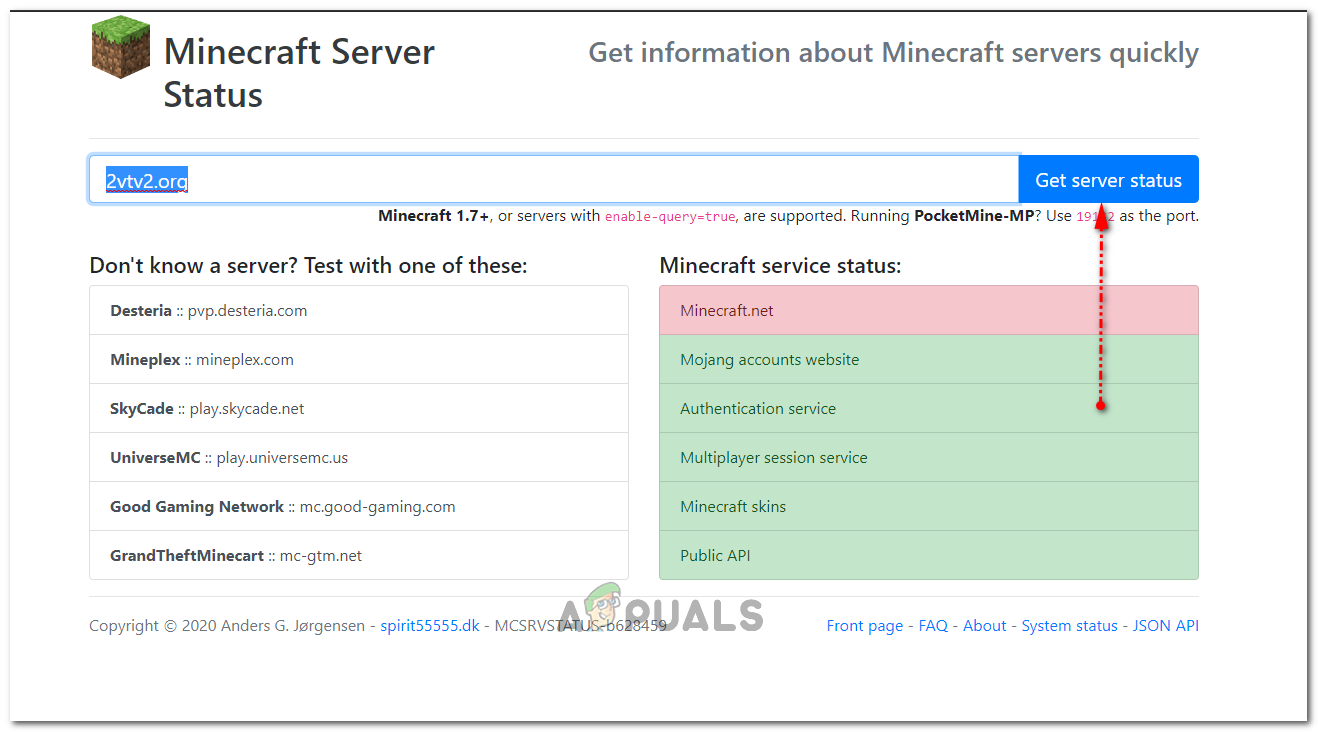
Spustelėjus „Gauti serverio būseną“
- Patikrinkite, ar serveris veikia.
6 sprendimas: komandų naudojimas
Kai kuriais atvejais gali kilti problemų, kai žaidimų serveriai blokuoja interneto ryšį arba IP. Todėl šiame žingsnyje naudosime keletą komandų interneto ryšiui atstatyti. Norėdami tai padaryti:
- Paspauskite „Windows“ + ' R “, Kad atidarytumėte komandų eilutę.
- Įrašykite „Cmd“ ir paspauskite „Shift“ + „Ctrl“ + „Enter“ suteikti administracines privilegijas.
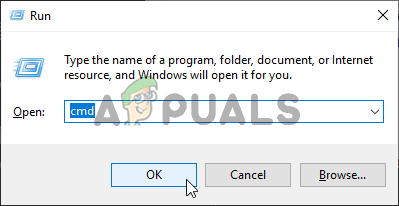
Paleisti komandinę eilutę
- Po vieną įveskite šias komandas ir paspauskite „Enter“ po kiekvieno.
ipconfig / release ipconfig / flushdns ipconfig / atnaujinti netsh int ip netsh int ip set dns netsh winsock reset
- Iš naujo paleiskite kompiuterį, kad kai kurie pakeitimai įsigaliotų, ir patikrinkite, ar problema išlieka.
7 sprendimas: leidimas per užkardą
Tam tikrais atvejais „Java“ platforma gali būti užblokuota „Windows“ užkardoje, o tai gali užkirsti kelią ryšiui užmegzti. Ypač jei žaidžiate privačiame serveryje, nurodykite serverio administratoriui atlikti šiuos veiksmus ir kompiuteryje, kuriame yra serveris.
- Paspauskite „Windows“ + „R“ norėdami atidaryti eilutę Vykdyti.
- Įrašykite 'Kontrolė' ir paspauskite „Enter“ atidaryti valdymo skydelį.
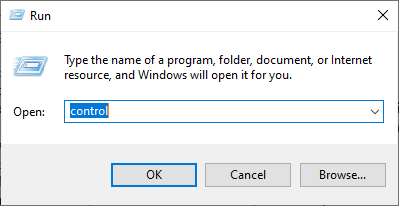
Prieiga prie „Classic Control Panel“ sąsajos
- Spustelėkite 'Sistema ir apsauga' parinktį ir pasirinkite „Windows Defender“ užkarda mygtuką.
- Kairiojoje srityje pasirinkite „ Leisti programai per užkardą Mygtuką ir pasirinkite 'Pakeisti nustatymus' variantą.

Spustelėkite Leisti programą ar funkciją per „Windows Defender“ užkardą
- Slinkite žemyn ir patikrinkite, ar „Java Platform SE Binary“ yra viešasis ir privatusis.
- Spustelėkite „Taikyti“ kad išsaugotumėte pakeitimus ir patikrintumėte, ar problema išlieka.
8 sprendimas: naudokite VPN
Kai kuriais atvejais jūsų interneto paslaugų teikėjas gali įtraukti keletą svetainių / IP adresų, dėl kurių gali kilti ši problema. Todėl prieš prisijungiant prie žaidimo, norint prisijungti prie serverio ir įsitikinti, kad jis įjungtas, rekomenduojama naudoti VPN. Galite pažvelgti į krūvą žaidimų VPT kol išsiaiškinsite, kuris jums tinka geriausiai.
7 minutes perskaityta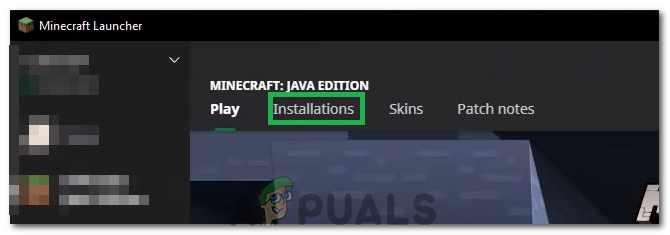
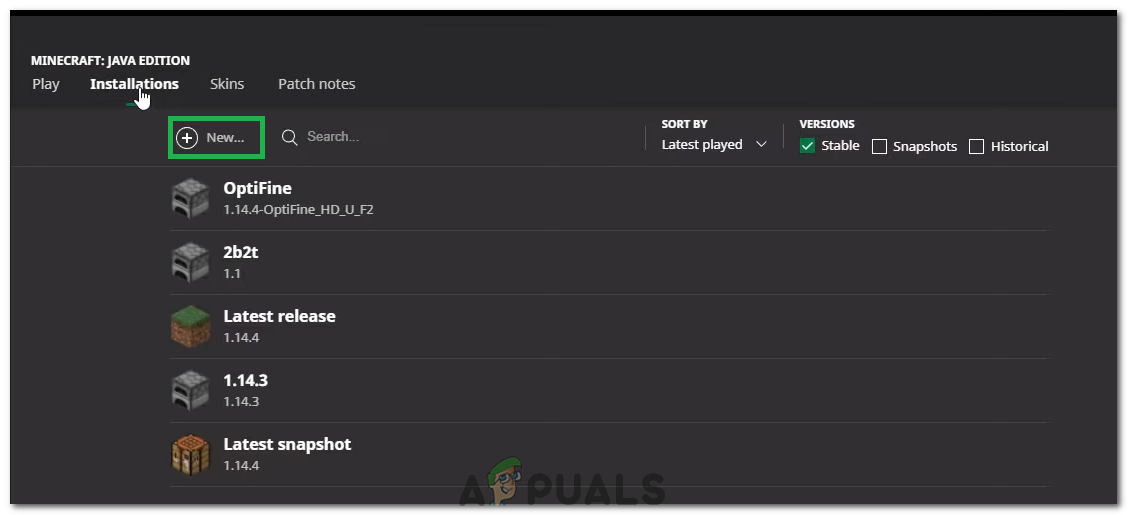
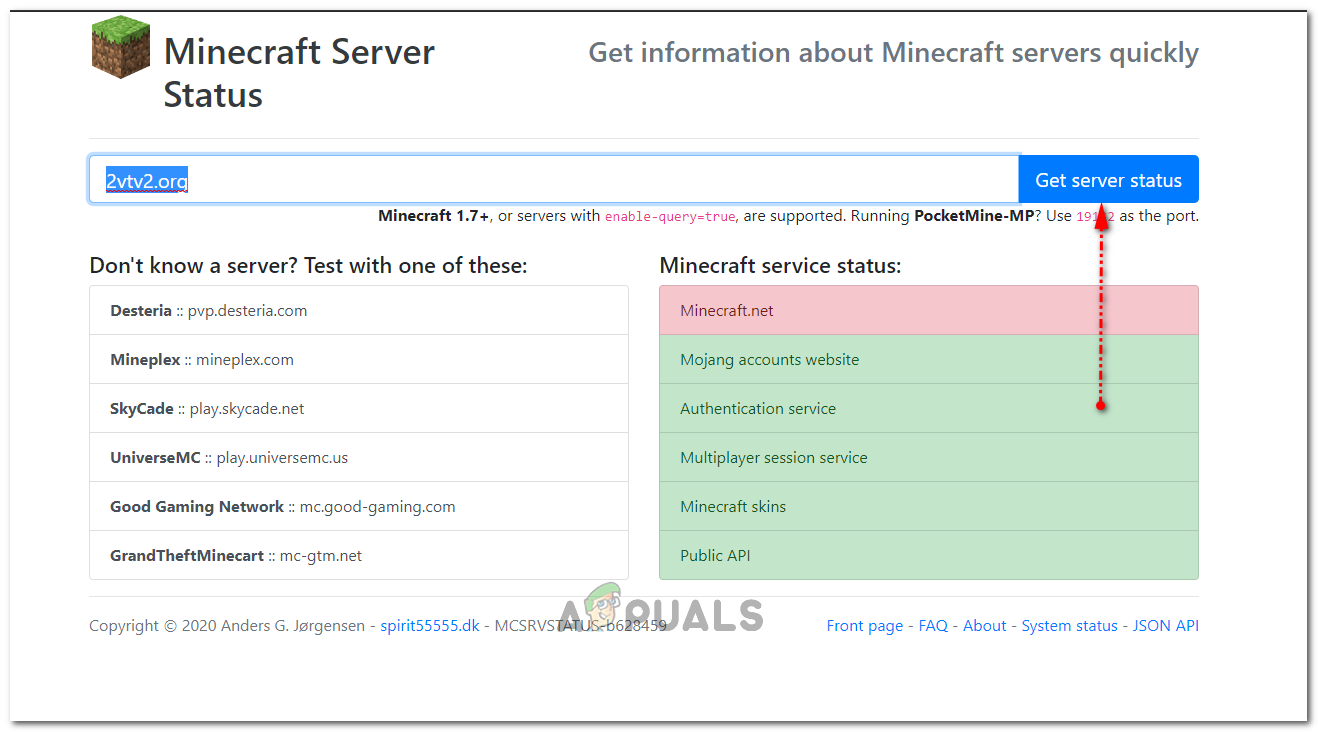
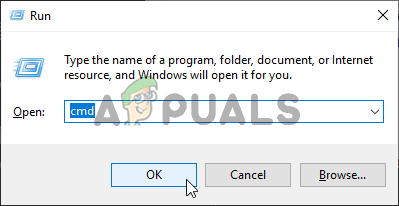
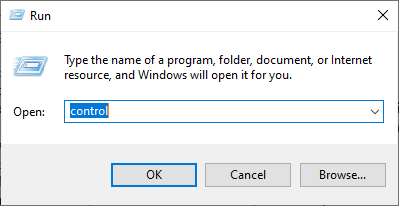






















![[FIX] Klaida įvyko, kai vedlys bandė nustatyti šios vartotojo paskyros slaptažodį](https://jf-balio.pt/img/how-tos/89/error-occurred-while-wizard-was-attempting-set-password.png)

